
No obstant això, per a alguns dels canvis, el botó Elimina no està present, i quan intenta eliminar l'ús de la línia d'ordres, rebrà una notificació de la connexió de Windows Update Instal·lador: "Actualització per a Microsoft Windows és un component obligatori per a aquest equip, el que l'extracció no és possible ". De fet, fins i tot en una situació tal que podem treure l'actualització sense èxit i en aquestes instruccions es detalla com fer-ho.
Com fer una actualització que no s'elimina no és obligatori
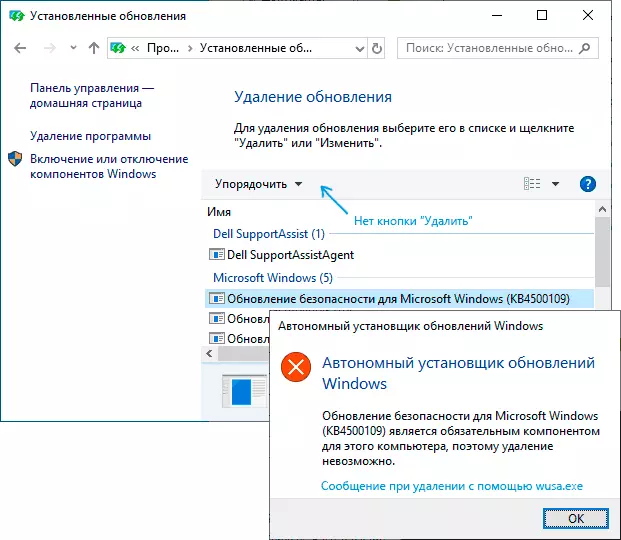
La raó per la qual alguns de Windows 10 actualitzacions no s'eliminen i es consideren com un component obligatori per a l'equip, és que el paràmetre adequat està contingut en el seu fitxer de configuració. I podem canviar-ho.
En el següent exemple, l'editor de text d'inserció s'utilitza per fer els canvis necessaris, però això pot ser qualsevol altre editor per treballar amb text sense format senzill, el principal és executar al nom de l'administrador.
- Executar l'editor de text, per exemple, el Bloc de notes, en nom de l'administrador. Per a això, en Windows 10, pot trobar-lo en la recerca de la barra de tasques, a continuació, feu clic al resultat de l'resultat, feu clic i seleccionar l'element de menú contextual desitjada.

- En el bloc de notes al menú, seleccionar "Arxiu" - "obert", al camp Tipus d'arxiu, assegureu-vos d'especificar "Tots els fitxers" i aneu a la carpeta C: \ Windows \ Reparacions \ Packages \.
- Trobar l'arxiu el nom del qual s'iniciarà amb Package_For_KB_Ner_Number i tenen l'extensió .mum. Tingueu en compte: per cada actualització hi ha molts arxius similars, que necessitem sense un nombre de seqüència entre el paquet i For. Obrir-lo en el Bloc de notes.
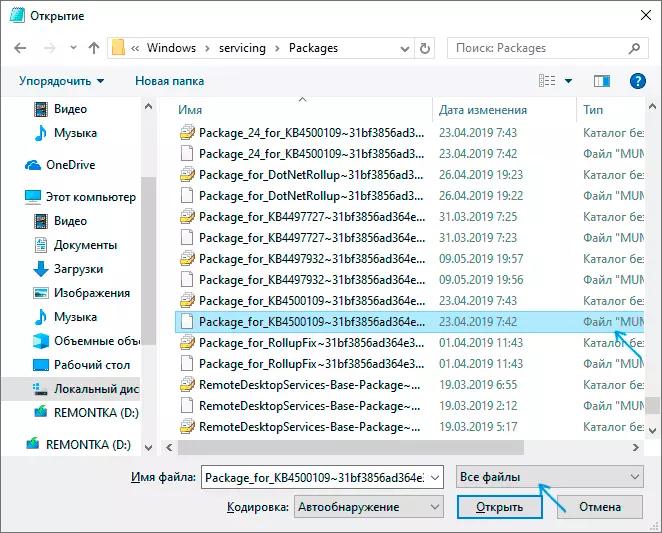
- A la part superior d'aquest arxiu, trobar Permanència = item "permanent" i canviar la paraula entre cometes per "extraïble".
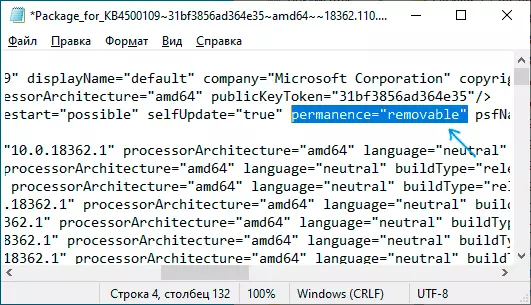
- Deseu el fitxer. Si no es guarda immediatament, sinó que s'obre el quadre de diàleg Guardar, a continuació, iniciar l'editor de text no en nom de l'administrador.
En aquest procediment, el procediment s'ha completat: ara des del punt de vista de Windows 10, la nostra actualització no és obligatòria per a un ordinador i la seva eliminació és possible: El botó Elimina apareixerà a la llista de les actualitzacions de el panell de control instal·lats.
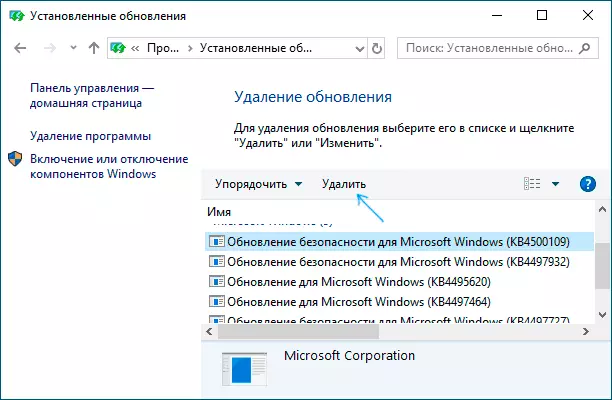
Eliminació en el símbol de sistema utilitzant wusa.exe / desinstal també es durà a terme sense errors.
Nota: per a les actualitzacions que es van subministrar directament a la distribució de Windows 10 (és a dir, que estan presents a la llista d'actualitzacions immediatament després de la instal·lació neta d'OS) aquests fitxers de configuració poden no ser.
